惚れ惚れするほど洗練されたデザインを持つオープンフレームケース「Core P3 Snow Edition」を使って、実際に自作PCを組み立ててみたので軽く解説 & レビューします。オープンフレームは普通のケースより遥かに組みやすいので、割りと初心者にもオススメできそうです。
テーマは「複数のグラボを使うベンチ機」

テーマはシンプル。「ベンチ機」です。グラフィックボードを簡単に交換できて、かつデザインも単なるベンチ台ではなく洗練されたモノを目指しました。結果として集まったパーツがこの通り。
【CPU】Core i7 8086K

CPUは「i7 8086K」を使う。選別ダイなのでオーバークロックがしやすいというメリットがあるが、その点を除けば基本的に「i7 8700K」と同じモノです。
この限定版Core i7を使って、他のCPUの環境を擬似的に再現して各種ベンチマークを回す予定。「6スレッド / 3.9 GHz」にすればi5 8500だし、「4スレッド / 3.6 GHz」にするとi3 8100と同格です。
【クーラー】CRYORIG H7 QUAD LUMI
CPUクーラーは120mm空冷の中では割りとよく冷える「H7 Quad Lumi」を採用。あえて簡易水冷を使わない理由は、BTOマシンとかけ離れた冷却方法を使うとベンチマーク結果にズレが生じるから。
今回のベンチ機はあくまでも「推奨BTOマシンを割り出す」ためのマシンであり、過度にハイエンドなパーツを使うのは趣旨に沿わない。
【GPU】NVIDIA 7種 / AMD 3種

最近のNVIDIAはなかなかのEvilっぷりです。提携しているメディアやウェブサイトに対して、「自社に不利なレビューを書かないことを誓わせるNDA」を出していることが暴露されました。
※ 詳しくは「NVIDIAが「いかなる機密情報もNVIDIAの利益のために使います」と誓わせる秘密保持契約を要求、拒否したメディアが文書を公開」にて。
要するに、新型GPUの発売当日にNVIDIAから提供されたFounder’s Editionを用いた先行レビューを書いているメディアは、高い確率で正確な情報を提供できているかどうか怪しいということ。
そんな事情もあり、自前のグラボを用意したというわけ。市場で覇権を握るとEvil化することはよくあるので、AMDが2018年秋に出すと言われている7nmプロセスの新型GPUに期待です。
【メモリ】G.Skill F4-3600C19D-16GSXW
メモリはG.Skillのオーバークロックメモリを続投。21台目の「Ryzen自作PC」で使ってみて、非常に優秀だったため再度使うことに。価格もスペックの割に安いので、オススメです。
【マザボ】ASRock Z370 Pro4
ここもハイエンドなマザボを選びたいところですが、各社BTOに合わせて無難な品質のマザーボードをチョイス。実機レビューを行った「ガレリアZZ」にも同じマザーボードが搭載されています。
【SSD】Samsung 860 EVO M.2 250GB
サムスンの人気シリーズ「850 EVO」の後継モデルです。同じ価格帯のSSDに対して50~100%も書き込み耐性(TBW)が多い上に、性能もSATA SSDとしてほぼ最高の水準です。あえて他を選ぶ理由があまり無い。
【電源】Toughpower GRAND RGB 750W
今回のマシン構成的に、どう頑張っても最大400W程度が限界なので750WのGOLD認証電源を選んだ。この電源の良いところは…
- 140mmの大型ファン
- 軸受は水圧動圧軸受
- 10年保証
- 国産コンデンサをふんだんに採用
- 優れたリップル抑制
- フルプラグイン式
- コスパが良い
価格を考えると驚きのスペックと性能。コンデンサは1次側にルビコン製、2次側にケミコン製。リップルを抑えるために大量に搭載されているポリマーコンデンサもケミコン製。無駄に贅沢。
「おすすめの電源ユニット10選+α:低予算からハイエンドまで」にて推奨している電源ユニットの一つです。
【ケース】Core P3 Snow Edition
電源ユニットと同じく、サーマルテイク製のPCケース。これが今作の目玉、オープンフレームケースです。
いわゆるベンチ台と呼ばれるケースは、長尾製作所のマイニング向けフレームや、Lian Liのテストベンチがありますが、サーマルテイクの「Core P3」はデザイン性も重視したところがずば抜けて優れているところ。
ここまでデザイン性の良いオープンフレームケースは、色々探したもののサーマルテイクのCore P3やP5くらいしか無い。その中のSnow Editionというホワイトカラー版は最高にクールです。一目惚れして即ポチでしたね。
即ポチしたのに実際に手元に届いたのは注文から3週間後でしたが。国内の在庫がかなり少ないため、欲しいと思っている場合は在庫を見かけ次第ポチった方が良いと思います。
オープンフレームケースにパーツを組み込む
Core P3 Snow Editionにパーツを組み込んでいく。オープンフレームケースなので、バラバラの部品からケースを組み立てる作業は少しだけ戸惑うところがあるかも。
その点を除けば、普通のケースよりずっと組み立ては簡単。というわけで、今回はCore P3への組み込みに重点を当てて解説し、普段の自作ガイド記事より解説を簡易化します。
バラバラのCore P3を組み立てる

ダンボールから出した時、箱にSnow Editionと書いていないので「もしかして通常版か?」と思ったら、裏面にSnow Editionとシールが貼ってありました。シールで対処とは…やっつけ感を覚えずにはいられない。

重量的に箱から引っ張り出すのは無理なので、逆さまにして滑り出させよう。そう、見た目の割にCore P3は重たいんですよね。

梱包材を外すと、保護フィルムに包まれたアクリルパネルがお出迎え。しかし今回はベンチ機として組み立てるため、グラボを取り替える都合上ジャマになるアクリルパネルは使用しません。

アクリルパネルの次は本体フレームが登場。わずかにザラザラ感のあるホワイト塗装が最高です。触り心地もザラッとしてて、デザイン & 質感ともにハイクオリティ。高いだけのことはある。

フレームの次に、各種部品が姿を現す。部品が多いので難しそうに思えるが、デカイ本体フレームに必要な部品を取り付けるだけなので心配はない。
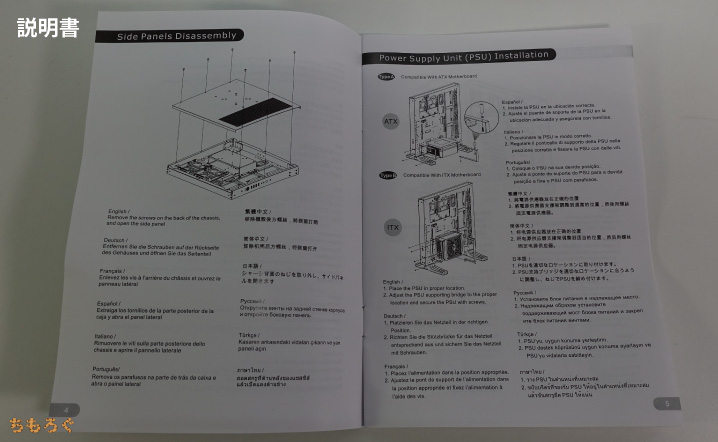
説明書もたっぷり図解付きで、組立方法に迷うことはない。この抜かりの無い説明書も、他のオープンフレーム系のケースと比較してCore P3の優れているところですね。

部品はザックリと12種類。
- 本体フレーム
- アクリルパネル
- 電源ユニット固定用のアーム
- フレーム自立用の足
- 本格水冷のリザーバーを固定する土台
- アクリルパネルの固定柱
- 電源ユニットの固定ブラケット
- グラボを縦置きする用の土台
- 縦置き用のライザーケーブル
- PCIE用ブラケット
- 各種ネジと結束バンド
- 説明書
Core P3は、グラボや電源ユニットを縦置きにすることが出来る。普通に横置きにするか、縦置きにして見栄えを更に重視するかどうかで使う部品が変わります。

画像で確認すると、使われている部品がどう変化するかが分かりやすい。今回は普通に横置きで行くので、縦置き用の部品は使わずに組み立てていく。

自立用の足を本体フレームの真下に固定する。

これでCore P3が自分の足で直立してくれる。

電源ユニットを取り付ける。固定用のアームとブラケットを使って、本体フレームに電源ユニットを固定するイメージ。

PCIE用のブラケットを固定。ここにグラフィックボードやサウンドカード、キャプチャカードを固定することになる。
ここで一旦、CPUやマザーボードを組み立てる
本体フレームの組み立てはひとまず完了なので、CPUやマザーボードを組み立てます。

Core i7 8086Kをソケットに取り付け固定し…

メモリをしっかりと挿し込み固定し…

CPUソケット直下にあるM.2ソケットに、Samsung 860 EVOを取り付け固定し…

H7 Quad Lumiのバックプレートを取り付け、ネジで固定する。バックプレートを使って固定するタイプのCPUクーラーは、ネジを強く締めすぎないように注意。

なお、H7 Quad Lumiの取り付けは「AMD Ryzenで自作PC / CPUクーラーを取り付ける」にて詳しく解説しているので参考にどうぞ。
本体フレームにパーツを取付ける
マザーボードのセット組み立ては以上で終わり。あとは本体フレームにマザーボードや、電源ユニットの配線を接続していくだけ。

マザーボードを本体フレームに固定する前に、付属のスペーサー(ネジ)を事前に取付けるのを忘れずに。

どこにスペーサーを取付けるべきなのかは、ケースを見てください。「ATXならAに取付けて」と書いてあるので、「A」の印字を頼りにスペーサーを付けていこう。

スペーサーを付けたら、マザーボードを固定します。ぼくは立てたまま固定したが、初の自作なら本体フレームを寝かせて固定しよう。立てたままだと難易度がやや高いです。

グラボを取付ける。マザーボードのPCIEスロットが「カチッ」と言うまで挿し込み、PCIEブラケットからネジで固定する。

さて、次はいよいよ配線。Core P3はフレーム内部にケーブルマネージメント用の空間が用意されているので、サイドパネルを開けて内部の空間に各種ケーブルを通す。

こんな感じです。
- ATX 24pin(マザーボードへ給電)
- CPU 8pin(CPUへ給電)
- 補助電源コネクタ(グラボの給電)
- 起動ボタン
特にこの4つのケーブルは忘れずに接続すること。

配線を終えたら、サイドパネルを元に戻す。
ちもろぐ専用ベンチ機が完成

これで完成です。デジカメで撮影しながら作業を進めたが、ここまでの所要時間は1時間ほど。オープンフレームはとにかく空間が広いので、やはり組み立てやすい。

稼働させるとこの様子。CPUクーラー、グラボのファン、電源ユニットのファンがLEDで光ってキレイです。寝る時は眩しいので消灯しますが…。
Core P3 Snow Editionについていくつか補足
アクリルパネルの支柱がずっしり重たい

4本あるアクリルパネルの支柱は、ビックリするほど重たい。1本あたり約440gで、4本合計で約1760gにもなる。アクリルパネルをつけるとPCの本体重量はかなり増えます。
グラボの縦置き

グラフィックボードを縦置きにする場合は、この台を本体フレームに取付け、PCIEブラケットと組み合わせること。

こんなイメージ。マザーボードは本体フレームに垂直で取付けるため、グラボとは付属のライザーケーブルを使って接続することになる。ちなみにライザーケーブルを使うと性能が落ちるのでは、と思うが実は問題ない。
壁置きはVESAマウントを使う
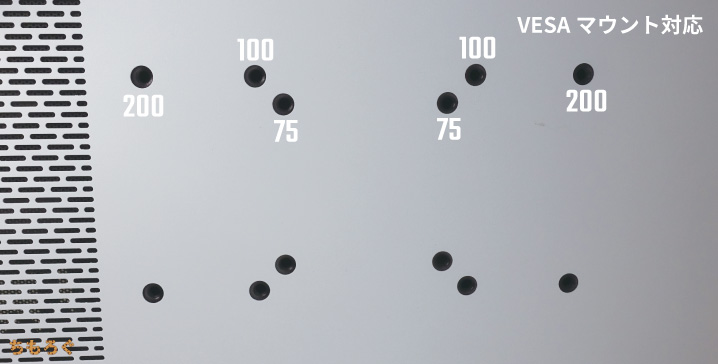
Core P3は壁置きに対応しているので、壁に設置できるVESAマウント(=テレビ壁掛け金具と呼ばれるモノ)を使えばカンタンに壁に設置できる。
Loctek テレビ壁掛け金具 テレビマウント 液晶テレビ32~55インチ対応 ダブルアームタイプ 前後&左右角度調節 J6
エース・オブ・パーツ テレビ壁掛け金具 37-65インチ対応 上下角度調節 ホワイト PLB-117MW 【中型テレビ壁掛け】
耐荷重に要注意。20kgだと心配なので、少なくとも30kg以上から選べば問題ない。あとは妙に安いのを買わずに、ある程度価格のするしっかりした品質の壁掛け金具がおすすめ。
取り付け例はこの通り。デスクがスッキリする上に、マシン自体の存在感を全く損なわないので壁掛けは中々良いね。良い壁があれば、自分も壁掛けをやってみたいところ。
まとめ「オープンフレームは良いぞ」

ベンチ機に便利そうなオープンフレームケースを探しているところに現れたCore P3 Snow Edition。ほぼ一目惚れで即ポチで入手してしまったが、不満はほとんど無い最高のケースでした。
最後に、オープンフレームという性質上のメリットとデメリットをまとめます。
オープンフレームケースの良いところ
- 意外と省スペース性に優れる
- 拡張性が高い
- メンテナンス性が良い
- 組み立て難易度は低い
- デザイン性を追求しやすい
普通のPCケースと違って、仕切られていないので省スペースが良い。本体フレームのごく近くにモノを置けるし、ヘッドセットを掛けることも出来る。
密閉されていないのでPCパーツにアクセスしやすく、掃除やパーツ交換がすごくやりやすいのも良いところ。そしてパーツの拡張性も高く、Core P3のように本格水冷に対応していることも。
あと、オープンフレーム自体の組み立てはケースによって全然違うけれど、Core P3は本体フレームに必要な部品を取付けるだけなので非常にカンタン。
オープンフレームの欠点
正直自分にとって欠点は無いので、リア友に「このケースで組みたいと思う?」って聞いてみた。すると欠点が明らかになりました。
- うっかりパーツに触って壊しそう
- PCケースに収まっている方が落ち着く
- パーツがむき出しになっているのがイマイチ
- 「稼働中ですよ~。」という存在感を主張されるのが好みじゃない
言われてみれば確かに、という感じ。オープンフレームは好みによってはダメかもね。Core P3を見て「カッコイイ、これで組みたいぞ。」と思えないなら選ぶ理由はあまり無いです。
デザインがツボなら「Thermaltake Coreシリーズ」を
Core P5は普通に組むならあまりにもデカイので、Core P3をオススメする。通常版はマットブラック塗装です。国内の在庫は比較的多い。
今回使ったのはホワイト塗装が施されたSnow Editionで、こちらは恐ろしく在庫が少ない。Amazonには無いことが多いので、Google Shoppingで検索して探すと見つけやすい。
こちらは最新のCore P90というオープンフレームケース。

Snow Editionが入手できなかったら、Core P90を横置きにしてテスト機を作る予定だったが、幸いなんとか届いたのでP90は見送りになった。
以上、「オープンフレームケース、Core P3でベンチ機を自作する」でした。
自作PCガイド
今回の記事は、自作PCの基本的な組み立て工程はかなり端折っています。もし、CPUの設置やメモリの挿し方など、基本的なところが知りたいという方は過去のガイド記事を読んでください。




























 おすすめゲーミングPC:7選
おすすめゲーミングPC:7選 ゲーミングモニターおすすめ:7選
ゲーミングモニターおすすめ:7選 【PS5】おすすめゲーミングモニター
【PS5】おすすめゲーミングモニター NEXTGEAR 7800X3Dの実機レビュー
NEXTGEAR 7800X3Dの実機レビュー LEVEL∞の実機レビュー
LEVEL∞の実機レビュー GALLERIAの実機レビュー
GALLERIAの実機レビュー 【予算10万円】自作PCプラン解説
【予算10万円】自作PCプラン解説 おすすめグラボ:7選
おすすめグラボ:7選 おすすめのSSD:10選
おすすめのSSD:10選 おすすめの電源ユニット10選
おすすめの電源ユニット10選

 「ドスパラ」でおすすめなゲーミングPC
「ドスパラ」でおすすめなゲーミングPC

 やかもちのTwitterアカ
やかもちのTwitterアカ



P90と聞いてマシンガンを思い浮かべたワイは末期()
たしかにP3よさげやな・・・オシャレだし。
Ryzen機組んだばっかだけどポチっちゃおうかしらww
お疲れ様です、これからの記事が楽しみです。
アクリル無しで組んだ場合、パーツ込みの総重量はどれくらいでしょうか?
うちのラックが耐えれるかどうか…
今回の構成で計測したところ、11.8kgでした。アクリルを含めると約14.8kgになります。
おーどうも、参考になります!
他に積まなきゃなんとかなりそうだ。
空冷でオープンとか水冷用だろこれw
ホコリはどうなんだろうか。
ちょうど自作pcを作ろうと調べてる時に、ここの記事を拝見させてもらいました。
自分もこのデザインに惚れてしまい、米尼からcore p3 よりも小さいcore p1を注文してしまいました。
初自作がこれでどうなることやら、、、
でも今から非常に楽しみです。